excel快捷键大全.docx
《excel快捷键大全.docx》由会员分享,可在线阅读,更多相关《excel快捷键大全.docx(15页珍藏版)》请在冰豆网上搜索。
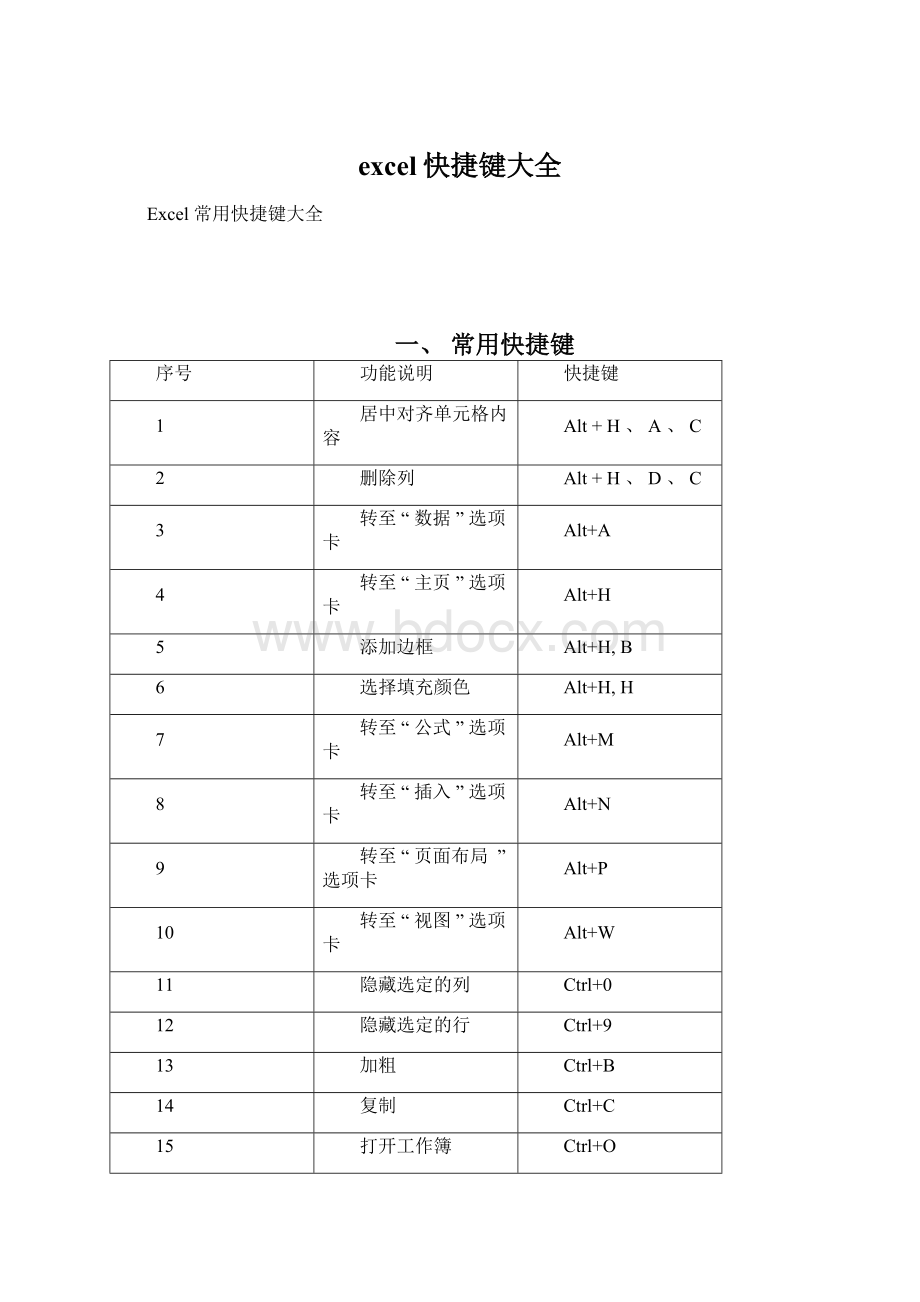
excel快捷键大全
Excel常用快捷键大全
一、常用快捷键
序号
功能说明
快捷键
1
居中对齐单元格内容
Alt+H、A、C
2
删除列
Alt+H、D、C
3
转至“数据”选项卡
Alt+A
4
转至“主页”选项卡
Alt+H
5
添加边框
Alt+H,B
6
选择填充颜色
Alt+H,H
7
转至“公式”选项卡
Alt+M
8
转至“插入”选项卡
Alt+N
9
转至“页面布局 ”选项卡
Alt+P
10
转至“视图”选项卡
Alt+W
11
隐藏选定的列
Ctrl+0
12
隐藏选定的行
Ctrl+9
13
加粗
Ctrl+B
14
复制
Ctrl+C
15
打开工作簿
Ctrl+O
16
保存工作簿
Ctrl+S
17
粘贴
Ctrl+V
18
关闭工作簿
Ctrl+W
19
剪切
Ctrl+X
20
撤消
Ctrl+Z
21
删除单元格内容
Delete键
22
打开上下文菜单
Shift+F10或上下文键
二、功能区快捷键
序号
功能说明
快捷键
1
选择功能区的活动选项卡并激活访问键。
Alt或F10
2
打开所选按钮的菜单。
Alt+向下箭头键
3
展开或折叠功能区。
Ctrl+F1
4
打开上下文菜单。
Shift+F10
5
将焦点移到功能区上的命令。
Tab或Shift+Tab
6
激活所选按钮。
空格键或Enter
7
分别在功能区上的各项之间向下、向上、向左或向右移动。
向下、向上、向左或向右箭头键
8
打开所选命令的列表。
向下键
9
当菜单或子菜单处于打开状态时,移到下一条命令。
向下键
10
当主菜单处于打开或选中状态时,移到子菜单。
向左键
三、功能区选项卡的快捷键
序号
功能说明
快捷键
1
操作说明搜索框
Alt+Q
2
打开“数据”选项卡
Alt+A
3
开打“文件”页面
Alt+F
4
打开“主页”选项卡
Alt+H
5
打开“公式”选项卡
Alt+M
6
打开“插入”选项卡
Alt+N
7
打开“页面布局”选项卡
Alt+P
8
打开“审阅”选项卡
Alt+R
9
打开“视图”选项卡
Alt+W
四、单元格导航的键盘快捷键
序号
功能说明
快捷键
1
在工作表中向右移动一屏。
Alt+PageDown
2
在工作表中向左移动一屏。
Alt+PageUp
3
在应用了数据验证选项的单元格上打开验证选项列表。
Alt+向下箭头键
4
移到工作表中当前数据区域的边缘。
Ctrl+箭头键
5
移到工作表上的最后一个单元格,即所使用的最右一列的最下面一行。
Ctrl+End
6
移到工作表的开头。
Ctrl+Home
7
移到工作簿中的下一个工作表。
Ctrl+PageDown
8
移到工作簿中的上一个工作表。
Ctrl+PageUp
9
将单元格选定区域扩展至工作表上最后一个使用的单元格(右下角)。
Ctrl+Shift+End
10
退出浮动形状导航并返回普通导航。
Esc
11
当ScrollLock处于开启状态时,移到窗口左上角的单元格。
Home+ScrollLock
12
在工作表中向下移动一屏。
PageDown
13
在工作表中向上移动一屏。
PageUp
14
移到工作表中的前一个单元格或对话框中的前一个选项
Shift+Tab
15
在工作表中向右移动一个单元格。
或者,在受保护的工作表中,在未锁定的单元格之间移动。
Tab
16
在工作表中向上移动一个单元格。
向上键
17
在工作表中向下移动一个单元格。
向下键
18
在工作表中向右移动一个单元格。
向右键
19
在工作表中向左移动一个单元格。
向左键
五、单元格格式设置的快捷键
序号
功能说明
快捷键
1
打开“设置单元格格式”对话框。
Ctrl+1
2
应用或删除删除线格式。
Ctrl+5
3
在隐藏对象、显示对象和显示对象的占位符之间切换。
Ctrl+6
4
显示或隐藏大纲符号。
Ctrl+8
5
打开“选择性粘贴”对话框。
Ctrl+Alt+V
6
将文本设置为加粗或删除加粗格式。
Ctrl+B或Ctrl+2
7
复制选定的单元格。
Ctrl+C
8
使用“向下填充”命令将选定范围内最顶层单元格的内容和格式复制到下面的单元格中。
Ctrl+D
9
将文本设置为斜体或删除倾斜格式。
Ctrl+I或Ctrl+3
10
打开“插入超链接”对话框
Ctrl+K
11
显示“创建表”对话框。
Ctrl+L或Ctrl+T
12
显示用于包含数据的选定单元格的“快速分析”选项。
Ctrl+Q
13
应用带有小时和分钟以及AM或PM的“时间”格式。
Ctrl+Shift+@ 符号(@)
14
在“设置单元格格式”对话框中设置字体格式。
Ctrl+Shift+F或Ctrl+Shift+P
15
应用不带小数位的“百分比”格式。
Ctrl+Shift+百分比(%)
16
应用“常规”数字格式。
Ctrl+Shift+波形符(~)
17
应用带有两位小数、千分位分隔符和减号(-)(用于负值)的“数值”格式。
Ctrl+Shift+感叹号(!
)
18
打开用于插入空白单元格的“插入”对话框。
Ctrl+Shift+加号(+)
19
输入当前时间。
Ctrl+Shift+冒号(:
)
20
应用带有两位小数的“货币”格式(负数放在括号中)。
Ctrl+Shift+美元符号($)
21
应用带有日、月和年的“日期”格式。
Ctrl+Shift+数字符号(#)
22
应用带有两位小数的科学计数格式。
Ctrl+Shift+脱字号(^)
23
从选定单元格中删除轮廓边框。
Ctrl+Shift+下划线(_)
24
将轮廓边框应用于选定单元格。
Ctrl+Shift+与号(&)
25
为文字添加下划线或删除下划线。
Ctrl+U或Ctrl+4
26
在插入点粘贴内容,并替换任何所选内容。
Ctrl+V
27
移动选定的单元格。
Ctrl+X
28
输入当前日期。
Ctrl+分号(;)
29
打开用于删除选定单元格的“删除”对话框。
Ctrl+减号(-)
30
将公式从活动单元格上方的单元格复制到单元格或编辑栏中。
Ctrl+撇号(')
31
在工作表中,在显示单元格值或公式之间切换。
Ctrl+重音符(`)
32
编辑活动单元格,并将插入点放在其内容的末尾。
或者,如果单元格的编辑已关闭,则将插入点移到编辑栏中。
如果编辑公式,请关闭或打开点模式,以便你可以使用箭头键创建引用。
F2
33
检查活动工作表或选定范围中的拼写。
F7
34
添加或编辑单元格批注。
Shift+F2
六、选择并执行操作的快捷键
序号
功能说明
快捷键
1
在同一单元格中另起一个新行。
Alt+Enter
2
将单元格的选定范围扩展到活动单元格所在列或行中的最后一个非空单元格,或者如果下一个单元格为空,则扩展到下一个非空单元格。
Ctrl+Shift+箭头键
3
选择整个工作表。
Ctrl+A或Ctrl+Shift+空格键
4
如果工作表包含数据,则选择当前区域。
再按一次将选择当前区域和其摘要行。
按第三次将选择整个工作表。
Ctrl+A或Ctrl+Shift+空格键
5
使用当前输入填充选定的单元格区域。
Ctrl+Enter
6
将单元格的选定范围扩展到工作表的开头。
Ctrl+Shift+Home
7
选择工作簿中的当前和下一个工作表。
Ctrl+Shift+PageDown
8
选择工作簿中的当前和上一个工作表。
Ctrl+Shift+PageUp
9
当某个对象处于选定状态时,选择工作表上的所有对象。
Ctrl+Shift+空格键
10
选择环绕活动单元格的当前区域或选择整个数据透视表。
Ctrl+Shift+星号(*)
11
重复上一个命令或操作(如有可能)。
Ctrl+Y
12
撤消最后一个操作。
Ctrl+Z
13
选择工作表中的整列。
Ctrl+空格键
14
打开扩展模式并使用箭头键扩展选定范围。
再次按下以关闭。
F8
15
当菜单或子菜单处于可见状态时,选择菜单上的第一个命令。
Home
16
完成单元格输入并选择上面的单元格。
Shift+Enter
17
通过使用箭头键将非邻近单元格或区域添加到单元格的选定范围中。
Shift+F8
18
将单元格的选定范围扩大一个单元格。
Shift+箭头键
19
选择工作表中的整行。
Shift+空格键
七、处理数据、函数和编辑栏的快捷键
序号
功能说明
快捷键
1
用SUM函数插入“自动求和”公式
Alt+=(等号)
2
在当前范围中创建数据的嵌入图表。
Alt+F1
3
打开MicrosoftVisualBasicForApplicationsEditor。
Alt+F11
4
创建、运行、编辑或删除宏。
Alt+F8
5
定义名称以在引用中使用。
Alt+M,M,D
6
显示“错误检查”按钮的菜单或消息。
Alt+Shift+F10
7
当插入点位于公式中某个函数名称的右边时,会显示“函数参数”对话框。
Ctrl+A
8
计算所有打开的工作簿中的所有工作表,不管自上次计算以来它们是否已更改。
Ctrl+Alt+F9
9
检查从属的公式,然后计算所有打开的工作簿中的所有单元格,其中包括未标记为需要计算的单元格。
Ctrl+Alt+Shift+F9
10
调用快速填充以自动识别相邻列中的模式并填充当前列
Ctrl+E
11
在编辑栏中时,将光标移到文本的末尾。
Ctrl+End
12
当插入点位于公式中某个函数名称的右边时,会插入参数名称和括号。
Ctrl+Shift+A
13
选择编辑栏中从光标所在的位置到结尾的所有文本。
Ctrl+Shift+End
14
将公式作为数组公式输入
Ctrl+Shift+Enter
15
展开或折叠编辑栏。
Ctrl+Shift+U
16
选择整个数据透视表。
Ctrl+Shift+*
17
将活动单元格上方的单元格的值复制到单元格或编辑栏中。
Ctrl+Shift+直双引号(")
18
完成编辑栏中的输入并选择下面的单元格。
Enter
19
移到数据表单下一条记录中的第一个字段。
Enter
20
取消单元格或编辑栏中的输入。
Esc
21
在单独的图表工作表中创建当前范围内数据的图表。
F11
22
编辑活动单元格,并将插入点放在其内容的末尾。
或者,如果单元格的编辑已关闭,则将插入点移到编辑栏中。
如果编辑公式,请关闭或打开点模式,以便你可以使用箭头键创建引用。
F2
23
从“粘贴名称”对话框中粘贴名称(在工作簿中已定义名称的情况下)
F3
24
如果选定了单元格引用或范围,则会在公式中的绝对和相对引用的所有各种组合之间循环切换。
F4
25
计算所有打开的工作簿中的所有工作表。
F9
26
插入函数。
Shift+F3
27
计算活动工作表。
Shift+F9
八、功能键快捷键
序号
功能说明
快捷键
1
在当前区域中创建数据的嵌入图表。
Alt+F1
2
打开MicrosoftVisualBasicForApplications编辑器,你可以在该编辑器中通过使用VisualBasicforApplications(VBA)来创建宏。
Alt+F11
3
关闭Excel。
Alt+F4
4
显示“宏”对话框,用于创建、运行、编辑或删除宏。
Alt+F8
5
插入新的工作表。
Alt+Shift+F1
6
显示“错误检查”按钮的菜单或消息。
Alt+Shift+F10
7
计算所有打开的工作簿中的所有工作表,不管它们自上次计算以来是否已更改。
Ctrl+Alt+F9
8
重新检查从属的公式,然后计算所有打开的工作簿中的所有单元格,其中包括未标记为需要计算的单元格。
Ctrl+Alt+Shift+F9
9
显示或隐藏功能区。
Ctrl+F1
10
最大化或还原选定的工作簿窗口。
Ctrl+F10
11
显示Backstage视图中“打印”选项卡上的打印预览区域。
Ctrl+F2
12
关闭选定的工作簿窗口。
Ctrl+F4
13
恢复选定工作簿窗口的窗口大小。
Ctrl+F5
14
如果打开了多个工作簿窗口,按Ctrl+F6可切换到下一个工作簿窗口。
Ctrl+F6
15
如果工作簿窗口未最大化,则按Ctrl+F7可对该窗口执行“移动”命令。
使用箭头键移动窗口,并在完成时按Enter,或按Esc取消。
Ctrl+F7
16
当工作簿未最大化时,执行“大小”命令。
Ctrl+F8
17
将工作簿窗口最小化为图标。
Ctrl+F9
18
显示“Excel帮助”任务窗格。
F1
19
打开或关闭快捷键提示。
(按Alt也能实现同样目的。
)
F10
20
在单独的图表工作表中创建当前范围内数据的图表。
F11
21
显示“另存为”对话框。
F12
22
编辑活动单元格,并将插入点放在其内容的末尾。
或者,如果单元格的编辑已关闭,则将插入点移到编辑栏中。
如果编辑公式,请关闭或打开点模式,以便你可以使用箭头键创建引用。
F2
23
显示“粘贴名称”对话框。
仅适用于在工作簿中已定义名称的情况。
F3
24
重复上一个命令或操作(如有可能)。
当公式中选定单元格引用或区域时,按F4可在绝对和相对引用的所有各种组合中循环切换。
F4
25
显示“定位”对话框。
F5
26
在工作表、功能区、任务窗格和缩放控件之间切换。
在已拆分的工作表中,在窗格和功能区区域之间切换时,按F6可包括已拆分的窗格。
F6
27
打开“拼写检查”对话框,用于检查活动工作表或选定范围中的拼写。
F7
28
打开或关闭扩展模式。
在扩展模式中,“扩展选定”将出现在状态行中,并且按箭头键可扩展选定范围。
F8
29
计算所有打开的工作簿中的所有工作表。
F9
30
允许您使用箭头键将非邻近单元格或区域添加到单元格的选定范围中。
Shift+F8
31
显示选定项目的快捷菜单。
Shift+F10
32
插入一个新工作表。
Shift+F11
33
添加或编辑单元格批注。
Shift+F2
34
显示“插入函数”对话框。
Shift+F3
35
在工作表、缩放控件、任务窗格和功能区之间切换。
Shift+F6
36
计算活动工作表。
Shift+F9